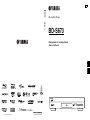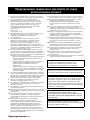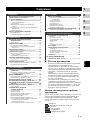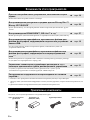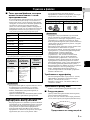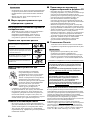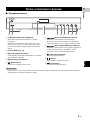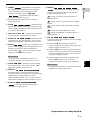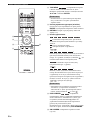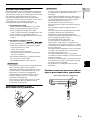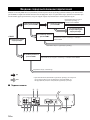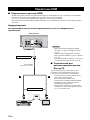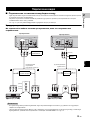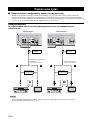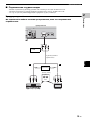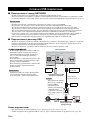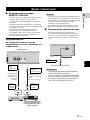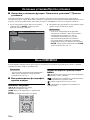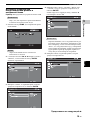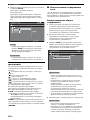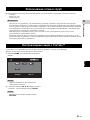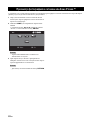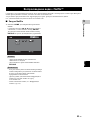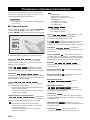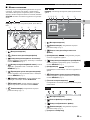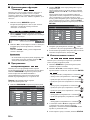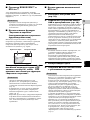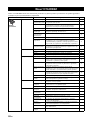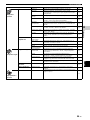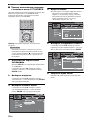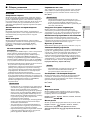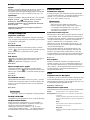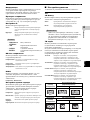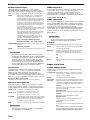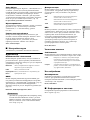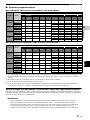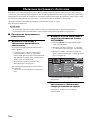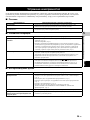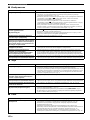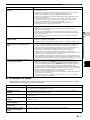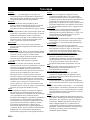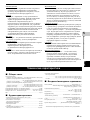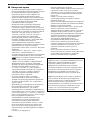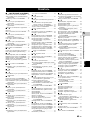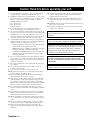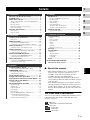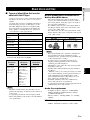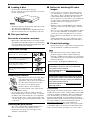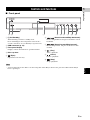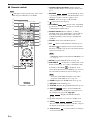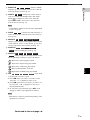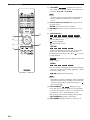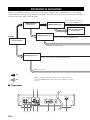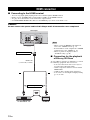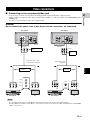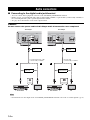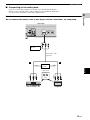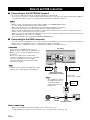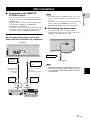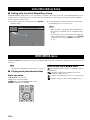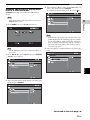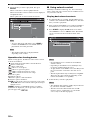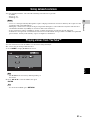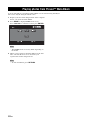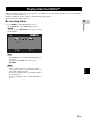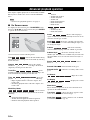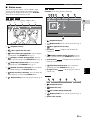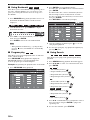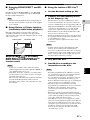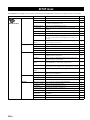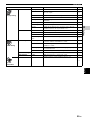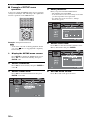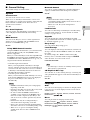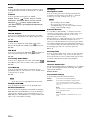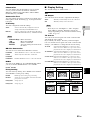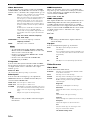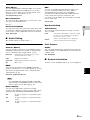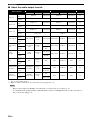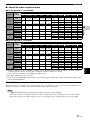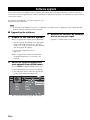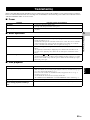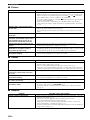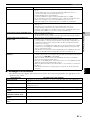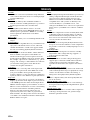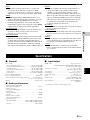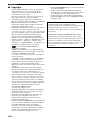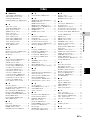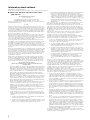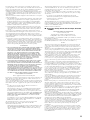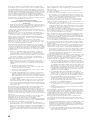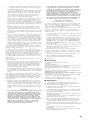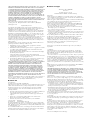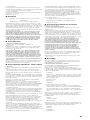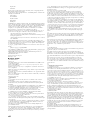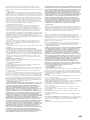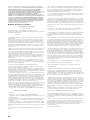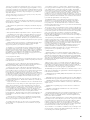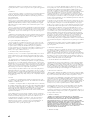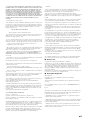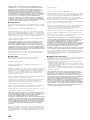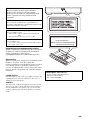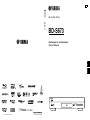Yamaha BD-S673 Titan Руководство пользователя
- Категория
- Проигрыватели Blu-Ray
- Тип
- Руководство пользователя

© 2012 Yamaha Corporation
Printed in China BD-S673/F
BD-S673
USB
Blu-ray Disc Player
BD-S673
Инструкция по эксплуатации
Owner’s Manual
F
Русский
English

Предупреждение-i Ru
1 Для обеспечения наилучшего результата, пожалуйста,
внимательно прочитайте данную инструкцию. Храните
ее в безопасном месте для будущих справок.
2 Данный аппарат следует устанавливать в хорошо
проветриваемом, прохладном, сухом месте, вдали от
прямого воздействия солнечных лучей, источников
тепла, вибрации, пыли, влаги и/или холода. Для
надлежащей вентиляции необходимо обеспечить
следующие минимальные просветы.
Сверху: 1
0 см
Сзади: 10 см
По сторонам: 10 см
3 Во избежание шумов и помех, данный аппарат следует
размещать на некотором расстоянии от других
электрических приборов, двигателей или
трансформаторов.
4 Во избежание накопления влаги внутри данного
аппарата, что может вызвать электрошок, пожар,
привести к поломке данного аппарата, и/или
представлять телесное повреждение, не следует
размещать данный ап
парат в среде, подверженной
резким изменениям температуры с холодной на жаркую,
или в среде с повышенной влажностью (например, в
комнате с увлажнителем воздуха).
5 Не устанавливайте данный аппарат в местах, где есть
риск падения других посторонних объектов на данный
аппарат и/или где данный аппарат может подвергнуться
попаданию капель брызг жидкостей. На кр
ышке данного
аппарата, не следует располагать:
– Другие компоненты, так как это может привести к
поломке и/или обесцвечиванию поверхности
данного аппарата.
– Горящие объекты (например, свечи), так как это
может привести к пожару, поломке данного
аппарата и/или представлять телесное
повреждение.
– Емкости с жидкостями, так как при их падении
жидкости могут вызвать поражение пользователя
электрическим током и/ил
и привести к поломке
данного аппарата.
6
Во избежание прерывания охлаждения данного аппарата,
не следует покрывать данный аппарат газетой, скатертью,
занавеской и т.д. Повышение температуры внутри данного
аппарата может привести к пожару, поломке данного
аппарата и/или представлять телесное повреждение.
7 Пока все соединения не завершены, не следует
подключать данный аппарат к розетке.
8 Не используйте данный аппарат, установив его верхней
стороной вниз. Это может привести к перегреву и
возможной поломке.
9 Не применяйте силу по отношению к переключателям,
ручкам и/или проводам.
10 При отсоединении силового кабеля питания от розетки,
вытягивайте его, уд
ерживая за вилку; ни в коем случае не
тяните кабель.
11 Не применяйте различные химические составы для
очистки данного аппарата; это может привести к
разрушению покрывающего слоя. Используйте чистую
сухую ткань.
12 Используйте данный аппарат с соблюдением
напряжения, указанном на данном аппарате.
Использование данного аппарата при более высоком
напряжении, превышающем указанное, является
оп
асным, и может стать причиной пожара, поломки
данного аппарата, и/или представлять телесное
повреждение. Yamaha не несет ответственности за
любую поломку или ущерб вследствие использования
данного аппарата при напряжении, не соответствующем
указанному напряжению.
13 Во избежание поломки от молнии, отключите силовой
кабель питания от розетки во время электрической бури.
14 Не пробуйте моди
фицировать или починить данный
аппарат. При необходимости свяжитесь с
квалифицированным сервисный центром Yamaha.
Корпус аппарата не должен открываться ни в коем
случае.
15 Если вы не собираетесь использовать данный аппарат в
течение продолжительного промежутка времени
(например, во время отпуска), отключите силовой кабель
переменного тока от розетки.
16 Перед тем как прийти к за
ключению о поломке данного
аппарата, обязательно изучите раздел “Устранение
неисправностей”, описывающий часто встречающиеся
ошибки во время использования.
17 Перед перемещением данного аппарата, установите
данный аппарат в режим ожидания нажатием кнопки p,
и отсоедините силовой кабель переменного тока от
розетки.
18 При внезапном изменении окружающей температуры
образовывается конденсация. Отсоедините силовой
кабель питания от се
ти и не пользуйтесь аппаратом.
19 Аппарат может нагреваться при его продолжительном
использовании. Отключите питание, затем дайте
аппарату остыть.
20 Данный аппарат следует устанавливать возле розетки
переменного тока, куда можно свободно протянуть
силовой кабель.
21 Батарейки не должны подвергаться нагреву от солнечных
лучей, огня или похожих источников.
Предупреждение: внимательно прочитайте это перед
использованием аппарата.
Радиоволны могут оказать влияние на электронные
устройства медицинского назначения. Не
используйте данный аппарат вблизи таких
устройств или в медицинских учреждениях.
Не используйте данное устройство на расстоянии
менее 22 см от людей с электронным стимулятором
сердца или имплантированным дефибриллятором.
Данный аппарат считается не отключенным от
источника переменного тока все то время, пока он
по
дключен к розетке, даже если данный аппарат
находится в выключенном положении через p.
Данное положение является режимом ожидания. В
этом режиме электропотребление данного аппарата
снижается до минимума.
ПРЕДУПРЕЖДЕНИЕ
ВО ИЗБЕЖАНИЕ ПОЖАРА ИЛИ УДАРА
ЭЛЕКТРИЧЕСКИМ ТОКОМ НЕ ПОДВЕРГАЙТЕ
ДАННЫЙ АППАРАТ ВОЗДЕЙСТВИЯМ ДОЖДЯ
ИЛИ ВЛАГИ.
Лазерный компонент данного изделия может
выделять радиацию, превышающую ог
раниченный
уровень радиации для Класса 1.

1 Ru
1
2
3
4
5
Русский
Возможности этого проигрывателя ............. 2
Прилагаемые компоненты.............................. 2
О дисках и файлах ........................................... 3
Типы дисков/файлов, которые можно использовать с
этим проигрывателем .............................................. 3
Загрузка диска............................................................... 3
Меры предосторожности при обращении с
диском ....................................................................... 4
Примечание по просмотру видеоизображений в
формате 3D ............................................................... 4
Технология Cinavia....................................................... 4
Органы управления и функции ..................... 5
Передняя панель ........................................................... 5
Пульт дистанционного управления ............................ 6
Введение перед выполнением
подключений............................................... 10
Задняя панель.............................................................. 10
Подключение HDMI ........................................ 12
Подключение к разъему HDMI ................................. 12
Подключение для воспроизведения дисков
Blu-ray 3D................................................................ 12
Подключение видео....................................... 13
Подключение к компонентному/видеогнезду ......... 13
Подключение аудио....................................... 14
Подключение к цифровому аудио
гнезду/разъему........................................................ 14
Подключение к аудиогнездам ................................... 15
Сетевое и USB-подключение ....................... 16
Подключение к гнезду NETWORK .......................... 16
Подключение к разъему USB .................................... 16
Другие подключения ..................................... 17
Подключение к гнездам REMOTE CONTROL........ 17
Подключение кабеля питания ................................... 17
Начальные установки/Простая
установка ..................................................... 18
Настройки с помощью функции “Начальные
установки”/“Простая установка”.......................... 18
Меню HOME/MEDIA......................................... 18
Воспроизведение фотографий, музыки и видео...... 18
Использование содержимого сети ............................ 20
Использование сетевых служб ................... 21
Воспроизведение видео с YouTube™ ........ 21
Просмотр фотографий в сетевом альбоме
Picasa™ ........................................................ 22
Воспроизведение видео с Netflix™............. 23
Запуск Netflix .............................................................. 23
Расширенные операции
воспроизведения ....................................... 24
Экранное меню ........................................................... 24
Меню состояния ......................................................... 25
Использование функции “Закладка” ........................ 26
Программное воспроизведение................................. 26
Использование поиска ............................................... 26
Просмотр BONUSVIEW™ и BD-Live™ .................. 27
Использование функции “Картинка в картинке”
(воспроизведение вторичного
аудио/видеосигнала) .............................................. 27
Использование возможностей BD-Live™................ 27
Меню УСТАНОВКИ .......................................... 28
Пример выполнения операции с помощью меню
УСТАНОВКИ ......................................................... 30
Общие установки ........................................................ 31
Настройка дисплея...................................................... 33
Настройка звука .......................................................... 35
Информация о системе............................................... 35
Форматы аудиовыходов ............................................. 36
Форматы видеовыходов ............................................. 37
Обновление программного обеспечения..... 38
Обновление программного обеспечения .................. 38
Устранение неисправностей ........................ 39
Питание........................................................................ 39
Основные операции .................................................... 39
Воспроизведение диска .............................................. 39
Изображение................................................................ 40
Звук............................................................................... 40
Сеть............................................................................... 40
Сообщения на экране.................................................. 41
Глоссарий ........................................................ 42
Технические характеристики........................ 43
Общая часть................................................................. 43
Аудиохарактеристики................................................. 43
Входные/выходные терминалы ................................. 43
Авторское право.......................................................... 44
Указатель ......................................................... 45
(в конце руководства)
■ Об этом руководстве
– В данном руководстве описывается управление
проигрывателем с помощью пульта
дистанционного управления за исключением
случаев, когда такой тип управления недоступен.
Некоторые из описанных действий можно также
выполнять с помощью кнопок на передней
панели.
– Примечания содержат важную информацию о
безопасности и инструкции по эксплуатации.
Советы содержат полезную информацию для
работы с устройством.
– Это руководство отпечатано до производства
устройства. Конструкция и технические
характеристики могут быть частично изменены в
результате усовершенствований и т.д. В случае
различий между руководством и устройством
приоритет имеет устройство.
Значки, используемые в данном
руководстве
Значки используются для обозначения доступных для
определенного формата кнопок или функций. Для
получения дополнительной информации о типах
дисков и форматах, которые можно воспроизвести,
см. стр.3.
: BD-Видео
: DVD-Видео, DVD-VR, DVD+VR
: Аудио CD
: Видеофайлы
: Аудиофайлы
: Файлы фотографий
Содержание
1. Введение
2. Подключение
3. Воспроизведение
4. Установки
5. Дополнительная информация
Information about software ....................................i
BD
DVD
CD
VIDEO
MUSIC
PHOTO

2 Ru
ВВЕДЕНИЕ
* Для получения дополнительной информации о типах дисков и форматах, которые можно воспроизвести, см.
стр. 3.
** Для использования этой функции необходимо выполнить настройки сети.
Убедитесь, что к изделию прилагаются следующие аксессуары.
Возможности этого проигрывателя
Простая настройка языка, разрешения, соотношения сторон
экрана
\ стр. 18
Можно выполнить настройки языка и телевизора.
Воспроизведение доступных в продаже дисков Blu-ray Disc™/
Blu-ray 3D™/DVD/CD
*
\ стр. 24
Кроме дисков Blu-ray, на этом проигрывателе можно воспроизводить множество других
дисков.
Воспроизведение BONUSVIEW™, BD-Live™ и т.д.
*
\ стр. 27
Можно просмотреть дополнительные фильмы, содержащиеся на последних дисках Blu-ray.
Воспроизведение видеофайлов, музыкальных файлов или
файлов фотографий, содержащихся на диске или устройстве
памяти USB
*
\ стр. 18
На этом проигрывателе можно воспроизвести файлы, записанные на диски или
устройства памяти USB.
Воспроизведение видеофайлов, музыкальных файлов или
файлов фотографий, содержащихся на сервере домашней
сети
*
**
\ стр. 20
Можно воспроизвести содержимое ПК с помощью телевизора или аудио/видео ресивера,
подсоединив этот проигрыватель к серверу сети.
Управление телевизором, аудио/видео ресивером и т.д. с
помощью прилагаемого пульта дистанционного управления
\ стр. 31
Соединив устройства кабелем HDMI, можно управлять ими с одного пульта
дистанционного управления с помощью функции “HDMI контроль”.
Распределение содержимого воспроизведения по сетевым
службам
**
\ стр. 21
С помощью этого проигрывателя можно мгновенно воспроизводить видео через Интернет.
Прилагаемые компоненты
Батарейки (×2)
(AAA, R03, UM-4)
Пульт дистанционного
управления
Аудио/видеокабель Кабель питания

3 Ru
Русский
Введение
1
■ Типы дисков/файлов, которые
можно использовать с этим
проигрывателем
– На этом проигрывателе можно воспроизводить диски диаметром
12 см и 8 см. Не используйте адаптер 12 см для дисков 8 см.
– Используйте диски, соответствующие совместимым
стандартам, что обозначается наличием официальных
логотипов на этикетке диска. Воспроизведение
дисков, не соответствующих данным стандартам, не
гарантируется. Кроме того, не гарантируется качество
изображения или качество звука даже в том случае,
если данные диски могут быть воспроизведены.
* Этот проигрыватель совместим с устройствами памяти USB,
отформатированными в файловой системе FAT 16/32 и NTFS.
– Воспроизведение файлов, перечисленных в списке,
не гарантируется в зависимости от способов
создания файла или использованных кодеков.
– Файлы, защищенные авторским правом, не
удастся воспроизвести.
– При использовании носителя DLNA файл должен
соответствовать требованию сервера DLNA.
Информация о выборе региона для
видеоформата Blu-ray Disc/DVD
– Видеопроигрыватели и диски Blu-ray Disc/DVD имеют
региональные коды, указывающие регионы, в которых
диск может быть воспроизведен. Проверьте метку с
кодом региона на задней панели проигрывателя.
– Для воспроизведения диска Blu-ray Disc требуется
проигрыватель с таким же кодом региона, для которого
предназначен диск, или с кодом региона “ABC”.
– Для воспроизведения диска DVD требуется
проигрыватель с таким же кодом ре
гиона, для которого
предназначен диск, или с кодом региона “ALL”.
– Операции с видеодисками Blu-ray Disc/DVD
могут отличаться от пояснений в данном
руководстве, а некоторые операции могут быть
запрещены по установке изготовителя диска.
– Если во время воспроизведения диска появляется
экран меню или инструкции по работе, следуйте
указанному процессу.
– Воспроизведение некоторых дисков может быть
невозможным в зависимости от диска.
– Все носители записи, воспроизводимые на этом
проигрывателе, должны быть финализированы.
–“Финализация” означает обработку
записываемого диска записывающим
устройством, с тем, чтобы его можно было
воспроизводить в других проигрывателях/
записывающих устройствах, в том числе и с
помощью данного проигрывателя. На данном
проигрывателе можно воспроизвести только
финализированные диски. (Этот проигрыватель
не оснащен функцией финализации дисков.)
– Воспроизведение всех файлов на диске, устройстве
памяти USB или в сети не гарантируется.
– Файл, защищенный авторским правом, не
удастся воспроизвести с помощью устройства
памяти USB или сети.
Требование к аудиофайлу
– Частота дискретизации: в пределах 32 - 48 кГц
(MP3/WMA), LPCM 44,1 кГц/16 бит/стерео
(WAV), 192 кГц/24 бит (FLAC)
– Битрейт: в пределах 8 - 320 кбит/с (MP3), 32 -
192 кбит/с (WMA)
Требования к файлу WMV
–WMV9 с максимальным разрешением 1920 × 1080.
■ Загрузка диска
– Диск должен быть расположен таким образом,
чтобы этикетка была наверху.
– В случае, если диск записан с обеих сторон, разместите
его так, чтобы сторона для воспроизведения была внизу.
О дисках и файлах
Тип носителя Формат записи
BD-ROM/BD-R/
BD-RE
BD-Video/файлы с данными
DVD-ROM DVD-Video
DVD-R/DVD-R
DL/DVD-RW
DVD-Video/DVD-VR/AVCHD/файлы с
данными
DVD+R/DVD+R
DL/DVD+RW
DVD-Video/DVD+VR/AVCHD/файлы с
данными
CD-ROM CDDA/HDCD
CD-R/CD-RW CDDA/файлы с данными
USB* Файлы с данными
DLNA Файлы с данными
Поддерживаем
ые форматы
аудиофайлов
Поддерживаем
ые форматы
видеофайлов
Поддерживаем
ые форматы
файлов
фотографий
MP3 (.mp3)
WMA (.wma)
AAC (.aac/.m4a)
WAV (.wav)
FLAC (.flac)
DivX (.divx)
MKV с форматом
DivX (.mkv)
MKV с H.264 (.mkv)
MPEG PS (.mpeg/
.mpg)
MPEG TS (.ts)
MPEG-4 (.mp4)
VOB (.vob)
AVI (.avi)
ASF (.asf)
WMV (.wmv)
JPEG (.jpeg/.jpg)
GIF (.gif)
PNG (.png)
Примечания
MUSIC VIDEO
PHOTO
Примеры кодов региона
BD-Video DVD-Video
Код региона “A” или “ABC” Код региона “1” или “ALL”
Примечания
1
ALL
Продолжение на следующей \

4 Ru
О дисках и файлах
– В зависимости от диска и настроек проигрывателя
воспроизведение может начаться автоматически.
– В зависимости от диска сначала может появиться
меню.
– Время загрузки диска может варьировать в
зависимости от диска.
■ Меры предосторожности при
обращении с диском
Не допускайте появления царапин и
попадания пыли
– Диски Blu-ray Disc, DVD и CD чувствительны к
пыли, отпечаткам пальцев и особенно к
царапинам. Поцарапанные диски не могут
воспроизводиться. Обращайтесь с дисками
осторожно и храните их в безопасном месте.
Правильное хранение дисков
Меры предосторожности при
очистке
Очистка считывающей линзы
– Ни в коем случае не используйте имеющиеся в
продаже очищающие диски. Использование этих
дисков может привести к повреждению линзы.
– Для очистки линзы обратитесь в ближайший
сервисный центр, официально рекомендованный
компанией Yamaha.
■
Примечание по просмотру
видеоизображений в формате 3D
– Некоторые люди могут испытывать дискомфорт
(например, напряжение глаз, утомление или тошнота) при
просмотре видеоизображений в формате 3D. Мы
рекомендуем всем зрителям делать регулярные перерывы
при просмотре видеоизображений в формате 3D.
– Если вы испытываете какой-либо дискомфорт,
прекратите просмотр видеоизображений в формате 3D,
пока дискомфорт не пройдет. При наличии значительных
неприятных ощущений обратитесь к врачу.
– Внимательно прочтите инструкции для владельца
(на диске Blu-ray Disc и на экране телевизора) и/или
предупреждающие сообщения на экране телевизора.
– Зрение маленьких детей (особенно детей младше
шести лет) находится в стадии развития.
Проконсультируйтесь с врачом (с педиатром или
окулистом), прежде чем разрешать маленьким
детям просмотр видеоизображений в формате 3D.
– Взрослые должны следить за маленькими
детьми, чтобы гарантировать соблюдение
представленных выше рекомендаций.
■ Технология Cinavia
– Технология Cinavia является частью системы защиты
содержимого, встроенной в проигрыватель Blu-ray Disc.
– Проигрыватель дисков Blu-ray Disc может
отобразить следующие сообщения или
приостановить вывод изображения или звука при
попытке воспроизведения несанкционированной
копии содержимого с технологией защиты Cinavia.
Сообщения отображаются только на английском языке.
Примечание относительно технологии Cinavia
В этом устройстве используется технология Cinavia,
ограничивающая использование несанкционированных копий
доступных в продаже фильмов, видеоматериалов и их звуковых
дорожек. При обнаружении запрещенного использования
несанкционированной копии на экране отобразится сообщение,
и воспроизведение или копирование будет прервано.
Для получения дополнительной информации о технологии
Cinavia посетите веб-сайт Интерактивного
информационного центра поддержки потребителей
Cinavia по адресу http://www.cinavia.com. Чтобы запросить
дополнительную информацию о технологии Cinavia по
почте, отправьте почтовую карточку, указав на ней свой
почтовый адрес, по адресу: Cinavia Consumer Information
Center, P.O. Box 86851, San Diego, CA, 92138, США.
Примечания
Поместите диск в центр футляра для
диска и храните их в вертикальном
положении.
Не хранить диски в местах, подверженных
попаданию прямых солнечных лучей, рядом
с нагревательными приборами или в местах
с высокой влажностью.
Не роняйте диски и не подвергайте их
сильной вибрации или ударам.
Не храните диски в местах с высоким
содержанием пыли или повышенной
влажностью.
– Если поверхность загрязнена,
осторожно вытрите ее мягкой,
увлажненной (только водой) тканью.
Протирая диски, всегда проводите
тканью от центрального отверстия по
направлению к внешнему краю.
– Не используйте аэрозоли для стирания
надписей, бензин, обрабатывающие
средства, жидкость для снятия
статического электричества или
любые другие растворители.
– Старайтесь не прикасаться к поверхности.
– Не приклеивайте на диск бу
магу или наклейки.
– Если рабочая поверхность диска загрязнена или
поцарапана, проигрыватель может воспринять его,
как несовместимый, и открыть лоток диска, или
может воспроизвести диск, но неправильно. Сотрите
мягкой тканью грязь с рабочей поверхности.
Примечание
Остановка воспроизведения. Воспроизводимое
содержание охраняется технологией Cinavia™
и не разрешено для воспроизведения на этом
устройстве.
За дополнительной информацией обращайтесь на
веб-сайт http://www.cinavia.com
. Код сообщения 1.
Аудиовыход временно приглушен. Не
настраивайте громкость воспроизведения.
Воспроизводимое содержание охраняется
технологией Cinavia™ и не разрешено для
воспроизведения на этом устройстве.
За дополнительной информацией обращайтесь на
веб-сайт http://www.cinavia.com
. Код сообщения 3.

5 Ru
Русский
Введение
1
■ Передняя панель
1 p (Включение/Режим ожидания)
Включение проигрывателя/переход в режим
ожидания.
Нажмите и удерживайте кнопку p на передней
панели более 5 секунд, а затем отпустите, чтобы
сбросить настройки проигрывателя (системный
сброс).
2 Разъем USB (стр. 16)
3 Дисплей передней панели
Отображение различной информации о состоянии
выполняемых действий.
4 Дверца лотка для дисков
5 (Извлечение)
Открытие и закрытие лот
ка диска.
6 (Поиск назад/Пропуск назад):
Нажмите, чтобы перейти к предыдущему
фрагменту записи, или нажмите и удерживайте,
чтобы выполнить поиск в обратном направлении.
7 (Поиск вперед/Пропуск вперед):
Нажмите, чтобы перейти к следующему фрагменту
записи, или нажмите и удерживайте, чтобы
выполнить поиск в прямом направлении.
8 (Воспроизведение)
Начало воспроизведения.
9 (Пауз
а)
Приостановка воспроизведения.
0 (Остановка)
Остановка воспроизведения.
– При поставке с завода передняя панель проигрывателя закрыта защитной пленкой. Перед началом работы с
проигрывателем снимите защитную пленку.
Органы управления и функции
USB
2 4 51 3 6 7 8 9 0
Примечание

6 Ru
Органы управления и функции
■ Пульт дистанционного
управления
– отобразится в верхнем левом углу экрана при
нажатии кнопки, которая недоступна.
1 Передатчик инфракрасных сигналов:
используется для вывода инфракрасного сигнала.
Наведите его на датчик дистанционного
управления (стр. 9).
2 MARKER : создается элемент
“Закладка” (стр. 26) в выбранном месте фильма.
После создания элемента “Закладка” нажмите
кнопку DIGEST, чтобы выбрать установленную
точку, к которой ну
жно перейти. Можно сохранить
до 12 закладок.
3 : открытие и закрытие лотка диска.
4 PROGRAM : установка порядка
воспроизведения (стр. 26). Можно установить до
15 дорожек (для аудиодиска) или заголовков/глав
(DVD-Видео).
5 Цифровые кнопки: ввод цифр, а также во время
воспроизведения переход к треку/главе, которая
соответствует введенному числу. Работа этих
кнопок зависит от т
ипа диска и состояния
воспроизведения.
6 CLEAR: удаление введенного номера или
установленного элемента.
7 PIP : включение/выключение функции
“Картинка в картинке” (стр. 27). Если эта функция
доступна, на экране отображается PIP метка ().
Этот элемент можно также выбрать в экранном
меню (стр. 24).
–PIP метка отображается, только если включен
параметр “PIP метка” (стр. 32).
8 SETUP: отображение на экране меню
УСТ
АНОВКИ (стр. 28).
9 2ND AUDIO : выбор вторичного аудио
функции “Картинка в картинке” (стр. 27) или
аудиокомментариев. На экране отображается Метка
вторичного аудио ( ), если эта функция
доступна (стр. 35). Этот элемент можно также
выбрать в экранном меню (стр. 24).
– Метка вторичного аудио отображается, только
если включен параметр “Метка вторичного
аудио” (стр. 32).
0 HOME: отображение на экр
ане меню HOME
(стр. 18).
A NETFLIX: Запуск Netflix (стр. 23).
B STATUS: отображение информации о
воспроизведении (стр. 25).
Примечание
PROGRAM MARKER DIGEST ZOOM
SHUFFLE
SUBTITLE
ANGLE
AUDIO
SEARCHCLEAR
REPEAT
SETUPPIP
HOME
2ND
AUDIO
ENTER
TOP MENU
RETURN ON SCREEN
POP-UP MENU
A B
STATUS
NETFLIX
R GY B
L
K
J
H
M
I
C
E
0
7
6
5
4
3
8
9
B
A
2
1
G
F
D
Примечание
Примечание
DVD
VIDEO
DVD CD
BD
BD

7 Ru
Органы управления и функции
Русский
Введение
1
C DIGEST : отображение 12 пиктограмм
фотографий. При отображении пиктограмм не
удастся перейти к следующей/предыдущей
странице с помощью кнопок /.
: отображение панели выбора
элементов “Закладка” (стр. 26).
D p: включение проигрывателя или перевод в
режим ожидания.
E ZOOM : увеличение или
уменьшение. Размер экрана будет изменяться при
каждом нажатии кнопки (увеличение/уменьшение:
по 3 уровня для каждого).
F Цвет
ные кнопки : используйте эти кнопки
в соответствии с инструкциями на экране.
G SUBTITLE : изменение языка
субтитров (стр. 43) (при наличии). Этот элемент
можно также выбрать в экранном меню (стр. 24).
H ANGLE : изменение угла камеры, если
видео записано с разными углами зрения. Если эта
функция доступна, на экране отображается
Угловая метка ( ). Этот элемент можно также
вы
брать в экранном меню (стр. 24).
– Угловая метка отображается, только если
включен параметр “Угловая метка” (стр. 32).
I AUDIO : изменение языка звучания
или формата аудио. Этот элемент можно также
выбрать в экранном меню (стр. 24).
J SEARCH :
быстрый переход к указанной точке во время
воспроизведения. Для получения дополнительной
информации об этой функции см. раздел
“Испо
льзование поиска” (стр. 26). Этот элемент
можно также выбрать в меню состояния (стр. 25).
K SHUFFLE
: выбор режима воспроизведения в
случайном порядке (стр. 24).
L REPEAT
: изменение режима повтора. Режимы
повтора будут меняться при каждом нажатии
кнопки, как показано далее.
: повтор заголовка, воспроизводимого в
данный момент.
: повтор главы, воспроизводимой в данный
момент.
: пов
тор папки, воспроизводимой в данный
момент.
: повтор всех треков/файлов на диске.
: повтор трека/файла, воспроизводимого в
данный момент.
M A/B :
воспроизведение определенного участка, который
требуется повторить.
1 Нажмите A/B при просмотре момента, в
котором требуется установить точку начала. На
экране отобразится значок “A-”.
2 Нажмите A/B еще раз при просмотре мом
ента, в
котором требуется установить точку окончания.
На экране отобразится значок “A-B”. Начнется
повторное воспроизведение.
3 Чтобы отменить повторное воспроизведение,
нажмите A/B. Значок “A-B” исчезнет, и
повторное воспроизведение будет завершено.
– Эту функцию, возможно, не удастся выполнить в
зависимости от параметров диска.
Примечание
PHOTO
DVD VIDEO
DVD VIDEO PHOTO
BD
BD DVD VIDEO
BD DVD
BD DVD
BD DVD CD VIDEO MUSIC
DVD
CD
VIDEO
MUSIC
PHOTO
Примечание
BD DVD CD VIDEO MUSIC
PHOTO
BD DVD CD VIDEO MUSIC
Продолжение на следующей \

8 Ru
Органы управления и функции
N TOP MENU : отображение на экране
главного меню, если оно имеется на диске.
Выберите требуемый элемент с помощью кнопок
5/a/2/3 и нажмите ENTER.
– В зависимости от диска некоторые операции
могут отличаться. Следуйте указаниям на
экранах меню.
O
Кнопки управления курсором (
5
/
a
/
2
/
3
):
используются для перемещения по экрану меню.
ENTER:
подтверждение выбранного меню/элемента.
P RETURN: возврат к предыдущему меню или
экрану и т.д.
Q Кнопки управления
: остановить воспроизведение. Для полной
остановки воспроизведения нажмите эту кнопку
дважды.
: пауза в воспроизведении.
: воспроизведение содержимого.
/
:
Поиск вперед/назад. Скорость поиска будет меняться
при каждом нажатии кнопки (поиск назад/поиск
вперед: по 5 уровней для каждого). Нажмите для
возобновления обычного воспроизведения.
: изменение скорости слайд-шоу
(медленнее/быстрее: 3 уровня).
/
:
Нажмите, чтобы осуществить мгновенный поиск/
повтор. Мгновенный поиск осуществляет переход по
содержимому на 30 секунд. Мгновенный повтор
производит повторное воспроизведение содержимого,
начиная с точки за 10 секунд до данного момента.
/: пропуск назад/вперед.
– Проигрыватель возобновит воспроизведение с
того места, где произошла остановка, в
зависимости от диска. Для воспроизведения с
начала дважды нажмите , а затем .
R
POP-UP/MENU :
отображение
всплывающего меню. Содержание появившегося
меню изменяется в зависимости от диска. Для
получения дополнительной информации об
управлении всплывающим меню обратитесь к
руководству пользователя диска.
В зависимости от диска DVD, главное меню можно
вывести на экран, нажав кнопку
POP-UP
/MENU
.
S ON SCREEN: отображение экранного меню
(стр. 24).
PROGRAM MARKER DIGEST ZOOM
SHUFFLE
SUBTITLE
ANGLE
AUDIO
SEARCHCLEAR
REPEAT
SETUPPIP
HOME
2ND
AUDIO
ENTER
TOP MENU
RETURN ON SCREEN
POP-UP MENU
A B
STATUS
NETFLIX
R GY B
S
R
N
P
O
Q
Примечание
Примечание
BD DVD
BD DVD CD VIDEO MUSIC PHOTO
BD DVD CD VIDEO MUSIC
PHOTO
BD DVD CD VIDEO MUSIC
BD DVD

9 Ru
Органы управления и функции
Русский
Введение
1
Функция идентификации
Идентификацию пульта дистанционного управления
можно изменить, чтобы он случайно не активировал
действие какого-либо другого проигрывателя Yamaha,
как, например, DVD-проигрывателя. Если вы
изменили идентификатор пульта дистанционного
управления, то необходимо установить тот же самый
идентификатор и на основном устройстве.
Стандартная настройка идентификатора - ID1.
1 Настройка пульта ДУ
Чтобы изменить идентификатор с ID1 на ID2,
нажмите и удерживайте кр
асную цветную
кнопку и цифровую кнопку 2 в течение
7 секунд. Чтобы изменить идентификатор с ID2
на ID1, нажмите и удерживайте красную
цветную кнопку и цифровую кнопку 1 в течение
7 секунд.
2 Настройка основного блока
Нажмите и удерживайте и
на передней панели в течение 2 секунд, чтобы
отобразить текущий ID в следующих случаях.
– В проигрывателе не
т диска.
– Лоток диска закрыт.
– Воспроизведение остановлено.
– На дисплее передней панели отображается
надпись “NO DISC”.
Продолжайте нажимать и удерживать кнопки
еще 2 секунды, чтобы выбрать
идентификационный код ID1 или ID2.
– Если пульт ДУ находился без батарей несколько
минут, или находящиеся в нем баратеи
полностью разряжены, идентификатор пульта
автоматически устанавливается на ID1. Если
необходимо установить идентификатор
дистанцио
нного управления на ID2, следует
поменять батареи в пульте, и затем снова
установить идентификатор.
– После сброса настроек проигрывателя для ID
пульта дистанционного управления будет
установлено значение ID1.
Установка батарей в пульт
дистанционного управления
– В случае уменьшения рабочего диапазона пульта
дистанционного управления замените обе
батарейки.
– Используйте батарейки типа AAA, R03, UM-4.
– При установке батареек соблюдайте полярность.
См. изображение внутри отсека для батареек.
– Извлеките батарейки, если пульт
дистанционного управления не будет
использоваться в течение длительного периода
времени.
– Не используйте старые батарейки вместе с
новыми.
– Не используйте вм
есте батарейки разного типа
(например, щелочные и марганцевые).
Внимательно прочитайте информацию на
упаковке, так как батарейки разного типа могут
иметь одинаковую форму и цвет.
– Если батарейка начала протекать,
незамедлительно утилизируйте ее. Не
прикасайтесь к вытекшему электролиту и не
допускайте его попадания на одежду и т.п. Перед
установкой новых батареек т
щательно очистите
отсек для батареек.
– Не выбрасывайте батарейки вместе с бытовыми
отходами. Утилизируйте их в соответствии с
местным законодательством.
– Не давайте батарейки детям. Если ребенок
случайно проглотил батарейку, незамедлительно
обратитесь к врачу.
– Если пульт дистанционного управления не будет
использоваться в течение длительного времени,
извлеките из него батарейки.
– Не за
ряжайте и не разбирайте прилагаемые
батарейки.
Приблизительный диапазон работы
пульта дистанционного управления
Примечания
1
3
2
2
Примечания
USB
30°30°
Датчик дистанционного управления
6 м

10 Ru
ПОДКЛЮЧЕНИЕ
Найдите соответствующий метод подключения для используемого видео/аудиооборудования. Рекомендуется использовать
разъем HDMI, который обеспечивает высокое качество цифрового видео- и аудиосигнала через одиночное соединение. При
использовании других разъемов/гнезд следует в первую очередь подключить видео. Затем подключите аудио.
■ Задняя панель
Введение перед выполнением подключений
Да
Нет
Используется аудио/
видео ресивер?
На аудио/видео ресивере
имеется разъем HDMI?
*
На телевизоре имеется
разъем HDMI?
На телевизоре имеется
разъем HDMI?
На телевизоре имеется
разъем HDMI?
Подключите видео и аудио к телевизору с помощью кабеля HDMI.
Подключите видео к телевизору.
Подключите видео к телевизору с помощью
кабеля HDMI.
Подключите видео к аудио/видео ресиверу.
Подключите видео и аудио к
аудио/видео ресиверу с
помощью кабеля HDMI.
См. инструкция по
эксплуатации аудио/
видео ресивера.
СТАРТ
* При выполнении подключений к аудио/видео ресиверу, на котором не
предусмотрен вывод звука, подающегося на разъем HDMI, см.
инструкцию владельца по эксплуатации аудио/видео ресивера.
COAXIAL
COMPONENT
P
B
Y
VIDEO
OPTICAL
P
R
DIGITAL OUT
AUDIO OUT
VIDEO OUT
NETWORK
USB
HDMI
REMOTE CONTROL
OUT IN
R
L
AC IN
7
09
32145 6 8

11 Ru
Русский
Подключение
2
1 VIDEO (стр. 13)
2 COMPONENT (стр. 13)
3 HDMI (стр. 12)
4 OPTICAL (стр. 14)
5 USB (стр. 16)
6 AUDIO OUT (L/R) (стр. 15)
7 REMOTE CONTROL (OUT/IN) (стр. 17)
8 AC IN (стр. 17)
9 NETWORK (стр. 16)
0 COAXIAL (стр. 14)
Подключение аудио к аудио/видео ресиверу
Подключите аудио к
аудио/видео ресиверу.
Подключение видео к телевизору
Подключите аудио к
телевизору.
HDMI (стр. 12)
A
Подключение видео и аудио к
аудио/видео ресиверу
Подключение видео
Подключение видео и аудио к телевизору
Подключение аудио к телевизору
HDMI (стр. 12)
A’
COMPONENT (стр. 13)
B
VIDEO (стр. 13)
C
к телевизору
к аудио/видео
или
COMPONENT (стр. 13)
B’
VIDEO (стр. 13)
C’
или
COAXIAL (стр. 14)
D
OPTICAL (стр. 14)
E
или
L/R (стр. 15)
F
или
COAXIAL (стр. 14)
D’
OPTICAL (стр. 14)
E’
или
L/R (стр. 15)
F’
или
HDMI (стр. 12)
A’

12 Ru
■ Подключение к разъему HDMI
– Можно воспроизводить высококачественное цифровое изображение и звук с помощью разъема HDMI.
– Надежно подключите кабель HDMI (продается отдельно) к разъему HDMI.
– См. стр. 36 для получения информации о форматах аудио/видео для вывода.
– Используйте кабели HIGH SPEED HDMI, имеющие логотип HDMI (как указано на последней странице
обложки).
Предупреждение!
Не подключайте кабель питания проигрывателя, пока не завершены все
подключения.
Подключение HDMI
– При использовании функции “HDMI
контроль” см. раздел “HDMI контроль”
(стр. 31).
– Для получения информации о режиме
вывода разъема HDMI см. раздел “HDMI”
(стр. 35).
– Если изображение не появилось, см. раздел
“Устранение неисправностей” (стр. 40).
■ Подключение для
воспроизведения дисков
Blu-ray 3D
Для воспроизведения дисков Blu-ray 3D с
помощью этого проигрывателя требуется
следующее оборудование и подключения.
– Телевизор и аудио/видео ресивер (если
требуется) с функцией 3D.
– Все компоненты должны быть
подключены с помощью кабелей HDMI.
– Диск Blu-ray Disc должен содержать
изображения в формате 3D.
– Необходимо установить для параметра
“3D Выход” в меню “Настройка дисплея”
(стр. 33) значение Авто.
Советы
COAXIAL
COMPONENT
P
B
Y
VIDEO
OPTICAL
P
R
DIGITAL OUT
VIDEO OUT
NETWORK
USB
HDMI
HDMI IN
Проигрыватель
К разъему HDMI
Кабель HDMI
(продается отдельно)
Аудио/видео ресивер
Телевизор
A A’
К входному разъему HDMI

13 Ru
Русский
Подключение
2
■ Подключение к компонентному/видеогнезду
– При подключении через компонентные гнезда вы сможете наслаждаться точным воспроизведением цветов
и высоким качеством изображения.
– Надежно подключите компонентный видеокабель (продается отдельно) или видеокабель к гнездам
COMPONENT или к гнезду VIDEO.
– См. стр. 37 для получения информации о форматах видео для вывода.
Предупреждение!
Не подключайте кабель питания проигрывателя, пока не завершены все
подключения.
– В случае воспроизведения изображения через видеомагнитофон оно может ухудшиться из-за функции
защиты от копирования.
– Для воспроизведения дисков Blu-ray 3D с помощью этого проигрывателя аудио/видео ресивер, телевизор и
проигрыватель должны быть подключены с помощью кабелей HDMI. См. стр. 12.
Подключение видео
COAXIAL
COMPONENT
P
B
Y
VIDEO
OPTICAL
P
R
DIGITAL OUT
VIDEO OUT
NETWORK
USB
HDMI
COMPONENT IN
Y
PB
PR
Проигрыватель
Компонентный
видеокабель
(продается отдельно)
Аудио/видео ресивер
Телевизор
(Синий)
(Синий)
(Зелены
(Зеленый)
(Синий)
(Синий)
К гнездам
COMPONENT
К компонентным
входным гнездам
B B’
(Зеленый)
(Синий)
(Синий)
(Зеленый)
(Синий)
(Синий)
COAXIAL
COMPONENT
P
B
Y
VIDEO
OPTICAL
P
R
DIGITAL OUT
VIDEO OUT
NETWORK
USB
HDMI
VIDEO
AV INPUT
Проигрыватель
Аудио/видеокабель
(прилагается)
Аудио/видео ресивер Телевизор
(Желтый)
(Желтый)
(Желтый)
К гнезду
VIDEO
К входному
видеогнезду
(Желтый)
C C’
Примечания

14 Ru
■ Подключение к цифровому аудио гнезду/разъему
– Можно подключить аудиооборудование или телевизор к гнезду COAXIAL или к разъему OPTICAL.
– Надежно подключите цифровой коаксиальный аудиокабель (продается отдельно) или оптический кабель
(продается отдельно) к цифровому коаксиальному аудиогнезду или цифровому оптическому аудиоразъему.
– См. стр. 36 для получения информации о форматах аудио для вывода.
Предупреждение!
Не подключайте кабель питания проигрывателя, пока не завершены все
подключения.
– Для получения информации о режиме вывода гнезда COAXIAL/разъема OPTICAL см. раздел
“Коаксиальный / Оптический” (стр. 35).
Подключение аудио
Совет
COAXIAL
COMPONENT
P
B
Y
VIDEO
OPTICAL
P
R
DIGITAL OUT
VIDEO OUT
NETWORK
USB
HDMI
AV INPUT
COAXIAL
COAXIAL
COMPONENT
P
B
Y
V
IDEO
OPTICAL
P
R
DIGITAL OUT
AUDIO OUT
VIDEO OUT
NETWORK
USB
HDMI
R
L
DIGITAL AUDIO IN
OPTICAL
Проигрыватель
К разъему
OPTICAL
ТелевизорАудио/видео ресивер
Оптический кабель
(продается отдельно)
Коаксиальный цифровой
аудиокабель
(продается отдельно)
Проигрыватель
Аудио/видео ресивер
D D’
К гнезду
COAXIAL
К коаксиальному
входному гнезду
К оптическому
входному разъему
Телевизор
D’ E E’

15 Ru
Подключение аудио
Русский
Подключение
2
■ Подключение к аудиогнездам
– Можно подключить аудиооборудование или телевизор к гнездам AUDIO OUT L/R.
– Надежно подключите аудио/видеокабель (прилагается) к гнезду AUDIO OUT L/R.
– См. стр. 36 для получения информации о форматах аудио для вывода.
Предупреждение!
Не подключайте кабель питания проигрывателя, пока не завершены все
подключения.
COAXIAL
OPTICAL
DIGITAL OUT
AUDIO OUT
NETWORK
USB
D
MI
REMOTE CONTROL
OUT IN
R
L
AUDIO
AUDIO IN
LR
К гнезду AUDIO
OUT L/R
Аудио/видеокабель
(прилагается)
(Белый)
(Синий)
(Белый)(Синий)
ТелевизорАудио/видео ресивер
Проигрыватель
К входному L/
R аудиогнезду
F F’
(Белый)
(Синий)
(Белый)
(Синий)

16 Ru
■ Подключение к гнезду NETWORK
– Можно воспроизвести содержимое ПК, подключив проигрыватель к сети.
– Можно воспроизвести разнообразное содержимое с интерактивными функциями, подключившись к сети Интернет во время
воспроизведения BD-Live-совместимых дисков. Для получения дополнительной информации о функциях BD-Live см. стр. 27.
– Надежно подключите сетевой кабель (продается отдельно) к гнезду NETWORK.
– Используйте для этой цели только сетевой кабель типа STP (экранированная витая пара).
– При использовании Интернет требуется широкополосный доступ в Интернет, как показано ниже.
– Другой конец сетевого кабеля подключите к концентратору или широкополосному маршрутизатору.
– При использовании широкополосного доступа в Интернет необходим договор с провайдером услуг Интернет.
Для получения более подробной информации обратитесь к ближайшему провайдеру услуг Интернет.
– Обратитесь к руководству пользователя данного оборудования, так как подключаемое оборудование и
метод подключения могут различаться в зависимости от имеющейся инфраструктуры Интернет.
– Используйте сетевой кабель/маршрутизатор, поддерживающий 10BASE-T/100BASE-TX.
■ Подключение к разъему USB
– Можно подключить устройство памяти USB в качестве устройства “Запоминающее устройство” к разъему
USB на задней панели (или на передней панели) проигрывателя, чтобы сохранить данные BD-Live или
обновить программное обеспечение проигрывателя.
– Надежно подключите устройство памяти USB (продается отдельно) к разъему USB.
После подключения
– При выполнении настроек параметра “Сеть” вручную см. раздел “Сеть” (стр. 32).
– Чтобы воспроизвести содержимое ПК по сети, см. раздел “Использование содержимого сети” (стр. 20).
Сетевое и USB-подключение
Примечания
ПРЕДУПРЕЖДЕНИЕ!
– Не извлекайте устройство памяти USB и не
вынимайте кабель питания из розетки во
время выполнения операций для BD-Live
(стр. 27) или обновления программного
обеспечения.
– Не используйте удлинительный кабель USB
при подключении устройства памяти USB к
разъему USB проигрывателя.
Использование удлинительного кабеля USB
может помешать правильной работе
проигрывателя.
– Компания Yamaha не может гарантировать,
что устройства памяти USB всех ма
рок
будут работать с данным проигрывателем.
Примечание
COAXIAL
COMPONENT
P
B
Y
VIDEO
OPTICAL
P
R
DIGITAL OUT
AUDIO OUT
VIDEO OUT
HDMI
R
L
NETWORK
USB
LAN
Проигрыватель
К гнезду
NETWORK
Интернет
Модем
Сетевой кабель
(продается отдельно)
Концентратор или
широкополосный
маршрутизатор
Компьютер
К разъему
USB
Устройство памяти USB
(продается отдельно)
К разъему
LAN
– Для сохранения данных
BD-Live на устройстве
памяти USB на
передней панели
задайте для параметра
“Запоминающее
устройство” значение
“Передний USB вход”
(стр. 31).
Совет

17 Ru
Русский
Подключение
2
■ Подключение к гнездам
REMOTE CONTROL
– Можно передавать и принимать сигналы пульта
дистанционного управления, выполнив
подключение к гнездам REMOTE CONTROL
(OUT/IN).
– Надежно подключите миникабель с разъемами
3,5 мм (продается отдельно) к гнездам REMOTE
CONTROL (OUT/IN).
– Если используемый аудио/видео ресивер
является продуктом компании Yamaha и
поддерживает передачу сигналов управления
SCENE, можно управлять проигрывателем с
помощью функции SCENE.
Предупреждение!
Не подключайте кабель питания
проигрывателя, пока не завершены все
подключения.
– Для получения дополнительной информации о
функции SCENE см. руководство пользователя,
поставляемое с аудио/видео ресивером Yamaha.
– Можно подключить компонент Yamaha
(например, CD-проигрыватель),
поддерживающий функцию SCENE, к гнезду
REMOTE CONTROL (OUT) проигрывателя.
■ Подключение кабеля питания
– После выполнения всех подключений
подсоедините прилагаемый кабель питания к
входу AC IN на задней панели проигрывателя.
Затем вставьте вилку в розетку переменного
тока.
– ДЛЯ ПРЕДОТВРАЩЕНИЯ ПОРАЖЕНИЯ
ЭЛЕКТРИЧЕСКИМ ТОКОМ НЕ
ПРИКАСАЙТЕСЬ К НЕИЗОЛИРОВАННЫМ
ЧАСТЯМ ЛЮБЫХ КАБЕЛЕЙ В ТО ВРЕМЯ,
КАК КАБЕЛЬ ПИТАНИЯ ПЕРЕМЕННОГО
ТОКА ПОДСОЕДИНЕН К РОЗЕТКЕ.
Другие подключения
AUDIO OUT
R
K
REMOTE CONTROL
OUT IN
R
L
REMOTE CONTROL IN
REMOTE CONTROL OUT
Проигрыватель
К гнезду
REMOTE
CONTROL (IN)
Монофонический
миникабель с разъемом
3,5 мм
(продается отдельно)
К выходному
гнезду
дистанционного
управления
Компонент Yamaha
К входному
гнезду
дистанционно
го управления
Монофонически
й миникабель с
разъемом 3,5 мм
(продается
отдельно)
Приемник инфракрасного
сигнала или компонент
Yamaha (например, аудио/
видео ресивер)
К гнезду
REMOTE
CONTROL (OUT)
Советы
Примечание
AC IN
К входу
переменного тока
К розетке переменного тока

18 Ru
ВОСПРОИЗВЕДЕНИЕ
■ Настройки с помощью функции “Начальные установки”/“Простая
установка”
Функции “Начальные установки”/“Простая установка” позволяют легко установить язык, разрешение и
соотношения сторон. Экран “Начальные установки” отображается при первом включении проигрывателя после
покупки. Эти же настройки можно выполнить из меню УСТАНОВКИ = Система = Простая установка.
1 Когда отображается экран “Простая установка”,
нажмите кнопку ENTER, чтобы запустить
функцию “Простая установка”.
2 Настройте яз
ык, разрешение и соотношение сторон
экрана, следуя указаниям на экране.
– Если после завершения работы функций
“Начальные установки”/“Простая установка”
изображения не появилось, см. раздел
“Устранение неисправностей” (стр. 40).
– При включении проигрывателя появится
предупреждающее сообщение, касающееся
воспроизведения видео в формате 3D. Нажмите
ENTER, чтобы закрыть сообщение или CLEAR,
чтобы отключить его (стр. 3
1).
В меню HOME и MEDIA можно просмотреть и воспроизвести все файлы мультимедиа на дисках с данными,
устройствах памяти USB и в домашней сети.
– Для получения дополнительной информации о
типах дисков и форматах, которые можно
воспроизвести, см. стр. 3.
■ Воспроизведение фотографий,
музыки и видео
Основные операции
2/3/5/a: Перемещение по экрану.
2: Возврат в корневую папку.
HOME: Переход на экран/выход с экрана меню
HOME.
ENTER: Подтверждение папки или файла.
Значки на первой странице меню
MEDIA
: Воспроизведение диска в лотке или отображение
содержимого диска с данными.
: Отображение содержимого устройства памяти
USB, подключенного к разъему USB.
: Поиск сервера DLNA (стр. 20) в сети.
: Отображение содержимого подключенного
сервера DLNA.
Начальные установки/Простая установка
Примечания
Меню HOME/MEDIA
Примечание
REPEAT
SETUPPIP
HOME
2ND
AUDIO
ENTER
TOP MENU
RETURN ON SCREEN
POP-UP MENU
A B
Страница загружается ...
Страница загружается ...
Страница загружается ...
Страница загружается ...
Страница загружается ...
Страница загружается ...
Страница загружается ...
Страница загружается ...
Страница загружается ...
Страница загружается ...
Страница загружается ...
Страница загружается ...
Страница загружается ...
Страница загружается ...
Страница загружается ...
Страница загружается ...
Страница загружается ...
Страница загружается ...
Страница загружается ...
Страница загружается ...
Страница загружается ...
Страница загружается ...
Страница загружается ...
Страница загружается ...
Страница загружается ...
Страница загружается ...
Страница загружается ...
Страница загружается ...
Страница загружается ...
Страница загружается ...
Страница загружается ...
Страница загружается ...
Страница загружается ...
Страница загружается ...
Страница загружается ...
Страница загружается ...
Страница загружается ...
Страница загружается ...
Страница загружается ...
Страница загружается ...
Страница загружается ...
Страница загружается ...
Страница загружается ...
Страница загружается ...
Страница загружается ...
Страница загружается ...
Страница загружается ...
Страница загружается ...
Страница загружается ...
Страница загружается ...
Страница загружается ...
Страница загружается ...
Страница загружается ...
Страница загружается ...
Страница загружается ...
Страница загружается ...
Страница загружается ...
Страница загружается ...
Страница загружается ...
Страница загружается ...
Страница загружается ...
Страница загружается ...
Страница загружается ...
Страница загружается ...
Страница загружается ...
Страница загружается ...
Страница загружается ...
Страница загружается ...
Страница загружается ...
Страница загружается ...
Страница загружается ...
Страница загружается ...
Страница загружается ...
Страница загружается ...
Страница загружается ...
Страница загружается ...
Страница загружается ...
Страница загружается ...
Страница загружается ...
Страница загружается ...
Страница загружается ...
Страница загружается ...
Страница загружается ...
Страница загружается ...
Страница загружается ...
Страница загружается ...
Страница загружается ...
Страница загружается ...
-
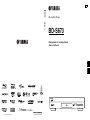 1
1
-
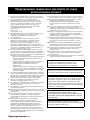 2
2
-
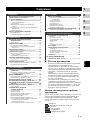 3
3
-
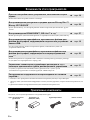 4
4
-
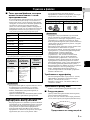 5
5
-
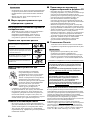 6
6
-
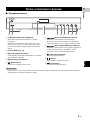 7
7
-
 8
8
-
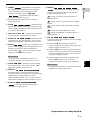 9
9
-
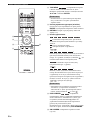 10
10
-
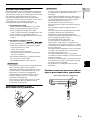 11
11
-
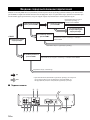 12
12
-
 13
13
-
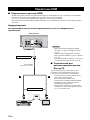 14
14
-
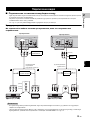 15
15
-
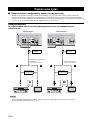 16
16
-
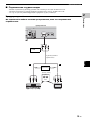 17
17
-
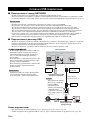 18
18
-
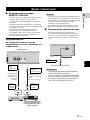 19
19
-
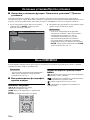 20
20
-
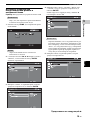 21
21
-
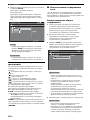 22
22
-
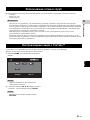 23
23
-
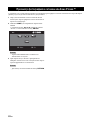 24
24
-
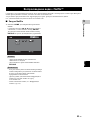 25
25
-
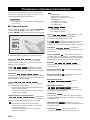 26
26
-
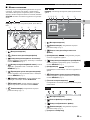 27
27
-
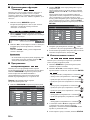 28
28
-
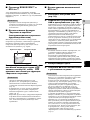 29
29
-
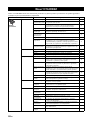 30
30
-
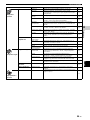 31
31
-
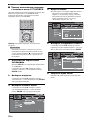 32
32
-
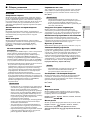 33
33
-
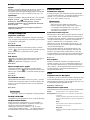 34
34
-
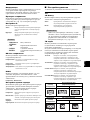 35
35
-
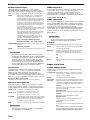 36
36
-
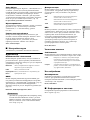 37
37
-
 38
38
-
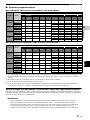 39
39
-
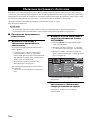 40
40
-
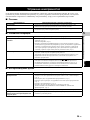 41
41
-
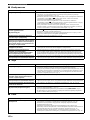 42
42
-
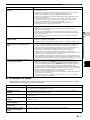 43
43
-
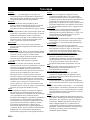 44
44
-
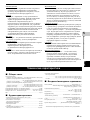 45
45
-
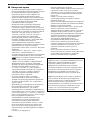 46
46
-
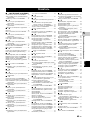 47
47
-
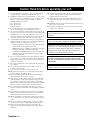 48
48
-
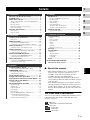 49
49
-
 50
50
-
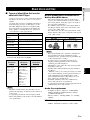 51
51
-
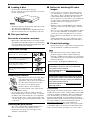 52
52
-
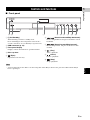 53
53
-
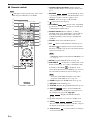 54
54
-
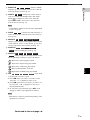 55
55
-
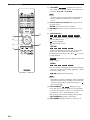 56
56
-
 57
57
-
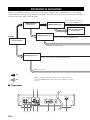 58
58
-
 59
59
-
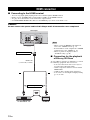 60
60
-
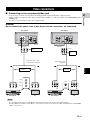 61
61
-
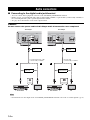 62
62
-
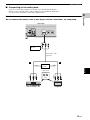 63
63
-
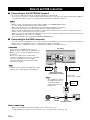 64
64
-
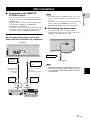 65
65
-
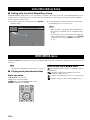 66
66
-
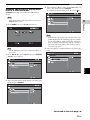 67
67
-
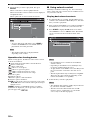 68
68
-
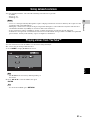 69
69
-
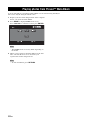 70
70
-
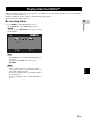 71
71
-
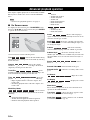 72
72
-
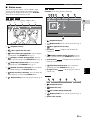 73
73
-
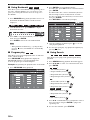 74
74
-
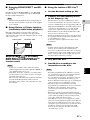 75
75
-
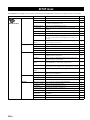 76
76
-
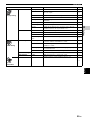 77
77
-
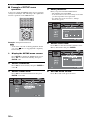 78
78
-
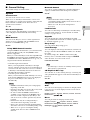 79
79
-
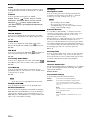 80
80
-
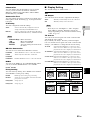 81
81
-
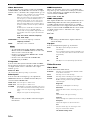 82
82
-
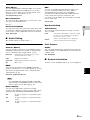 83
83
-
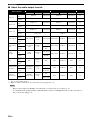 84
84
-
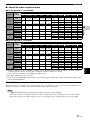 85
85
-
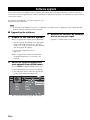 86
86
-
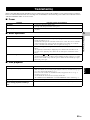 87
87
-
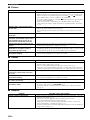 88
88
-
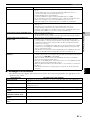 89
89
-
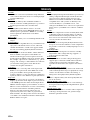 90
90
-
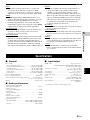 91
91
-
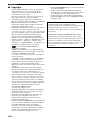 92
92
-
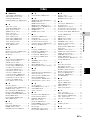 93
93
-
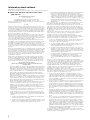 94
94
-
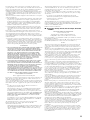 95
95
-
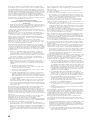 96
96
-
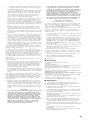 97
97
-
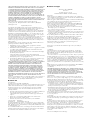 98
98
-
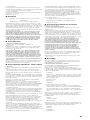 99
99
-
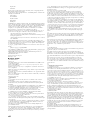 100
100
-
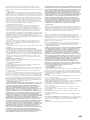 101
101
-
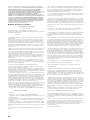 102
102
-
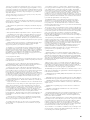 103
103
-
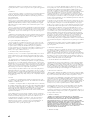 104
104
-
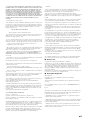 105
105
-
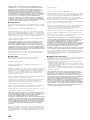 106
106
-
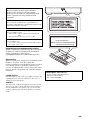 107
107
-
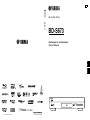 108
108
Yamaha BD-S673 Titan Руководство пользователя
- Категория
- Проигрыватели Blu-Ray
- Тип
- Руководство пользователя
Задайте вопрос, и я найду ответ в документе
Поиск информации в документе стал проще с помощью ИИ
на других языках
- English: Yamaha BD-S673 Titan User manual
Похожие модели бренда
-
Yamaha BD-A1020 Руководство пользователя
-
Yamaha BD-S473 Инструкция по применению
-
Yamaha BD-S677 Black Руководство пользователя
-
Yamaha BD-S681 Инструкция по применению
-
Yamaha BD-S477 Инструкция по применению
-
Yamaha BD-A1060 Инструкция по применению
-
Yamaha BD-S667 Titanium Руководство пользователя
-
Yamaha BD-S667 Инструкция по применению
-
Yamaha BD-A1040 Руководство пользователя
-
Yamaha BD-A1040 Black Руководство пользователя